文章詳情頁
Win7純凈版系統電腦共享打印機如何設置?
瀏覽:4日期:2022-08-30 11:56:31
打印機是我們現在辦公經常要用到的打印工具,方便公司員工添加打印機共享選項,直接在自己的電腦上就可以執行打印機打印的任務。那么, Win7系統電腦共享打印機如何設置?下面小編就和大家分享一下Win7系統電腦共享打印機設置方法。一起來看看吧!
Win7系統電腦共享打印機設置的方法:
第一步:Guest屬性中取消禁用用戶
1、點擊“開始”按鈕,在“計算機”上右鍵,選擇“管理”,如圖示。在彈出的“計算機管理”窗口中找到“Guest”用戶,如圖示。

2、雙擊“Guest”,打開“Guest屬性”窗口,確保“賬戶已禁用”選項前面的勾沒有勾選,如圖示。

第二步:設置共享打印機
1、點擊“開始”按鈕,選擇“設備和打印機”在彈出的窗口中找到想共享的打印機,在該打印機上右鍵,選擇“打印機屬性”,如圖示。

2、切換到“共享”選項卡,勾選“共享這臺打印機”,并且設置一個共享名(請記住該共享名,后面的設置可能會用到),如下圖:

相關文章:
1. keyiso是什么進程 服務中的Keyiso服務器是否是病毒2. Win8系統修改不了盤符怎么解決?3. Win10電腦如何查看配置參數?Win10專業版配置參數查看方法4. Win7如何設置三重密碼?Win7設置三重密碼的方法5. Win10重置電腦失敗怎么辦?Win10重置電腦失敗的解決方法6. Win10不能復制文件出現錯誤代碼0x80070522怎么辦?7. Win7開機速度慢怎么辦?Win7開機速度慢的解決方法8. Win10提示“無法保存IP設置,請檢查一個或多個設置并重試”怎么辦?9. Win11更新22000.100后Windows Hello不可用怎么辦?10. Win10更新系統后出現錯誤代碼0x80070057的解決方法
排行榜
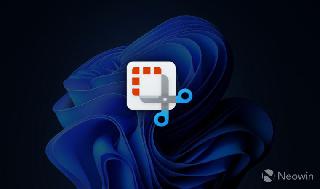
 網公網安備
網公網安備